怎样更改图片格式?
人气:0平时在修改图片格式的时候,可以单张修改,也可以批量修改,可以借助第三方软件,也可以不借助第三方软件然后直接修改,那么可以看看下面的几个方法,都是不借助第三方软件来修改的。
方法一:单图片修改法一
- 01
找到要更改格式的图片,然后鼠标右击,在出现的菜单中选择“属性”。
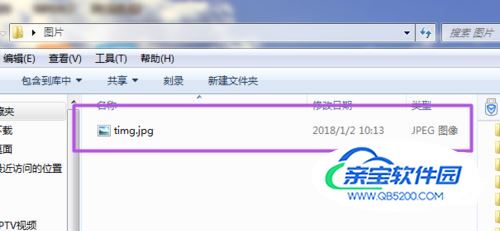
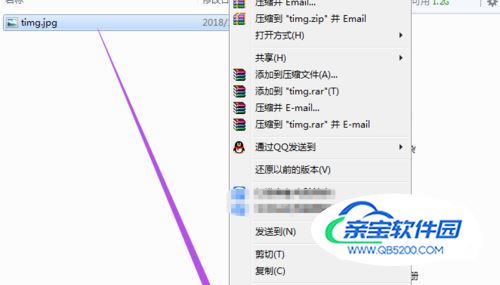
- 02
然后在出现的‘属性’出口中的常规选项下,然后直接改变它的后缀名。
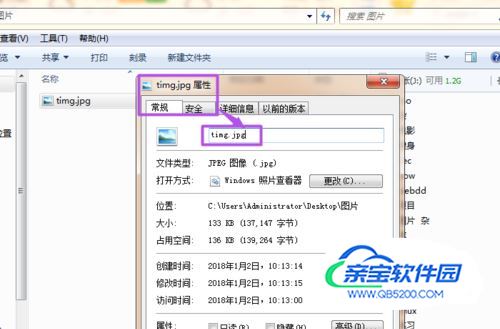
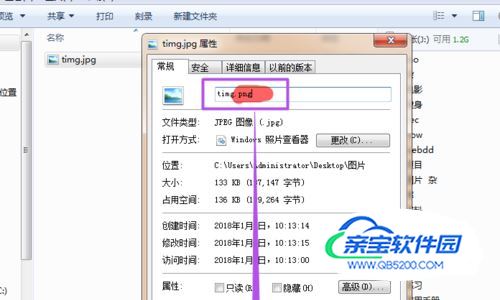
- 03
之后点击“确定”按钮,在出现的询问窗口中点击“是”,然后再回到存放图片的地方,就可以看到图片的格式改变了。
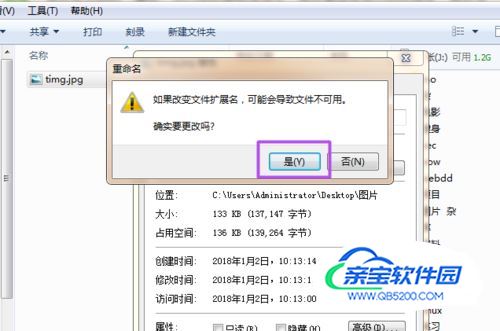
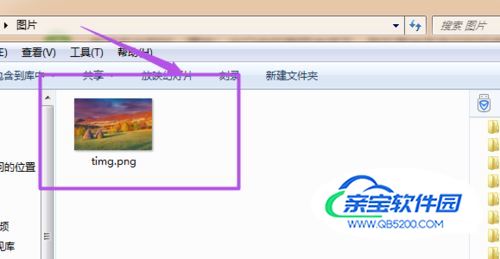
方法二:单图片修改法二
- 01
鼠标右击要改变格式的图片,在出现的选项中将鼠标放在“打开方式”上面,然后选择用电脑自带的“画图”来打开图片。
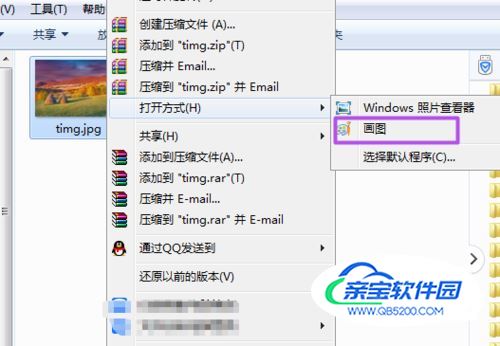
- 02
在画图打开之后,点击左上角的图标,在出现的选项中点击“另存为”。
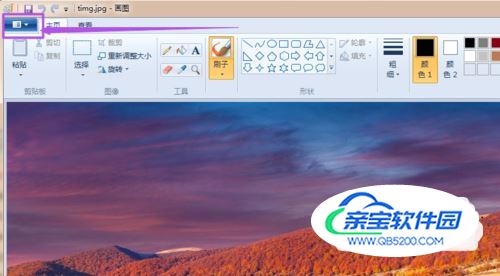
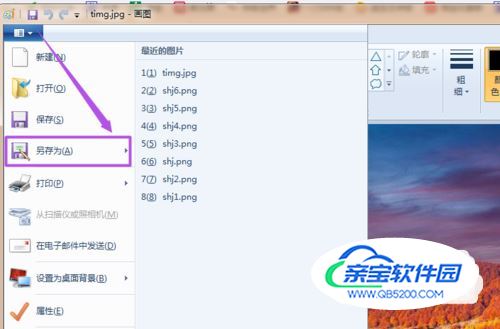
- 03
然后在出现的“另存为”窗口中选择需要的 保存类型,然后点击“保存”即可。

- 04
当然,也可以在点击图片之后,按下键盘的 F2 然后直接修改图片的后缀名,这样也能修改图片的格式。
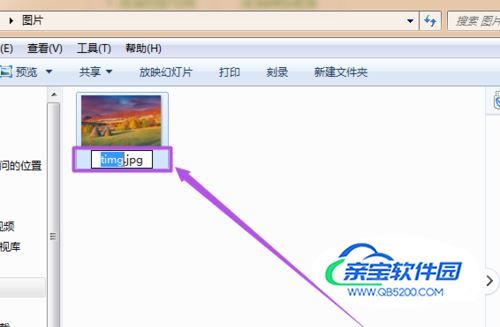
方法三:批量修改
- 01
以上说的的三种方法都是修改单张图片的格式的,那么如何要批量修改图片格式的话,可以看接下来的这种方法:找到要批量修改格式的图片。
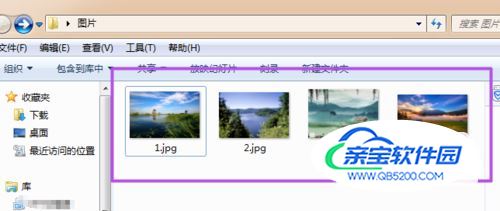
- 02
然后在当前文件夹中新建一个文本文件,打开文本文件,然后在里面写入rename *.* *.png 。 注:png是你要保存的图片格式类型,可根据需要来写。
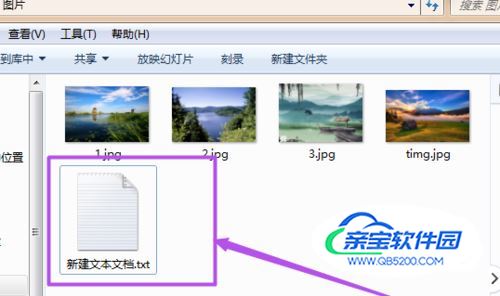
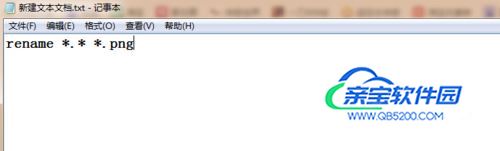
- 03
然后将这个文件另存为以bat结尾的文件,文件名可改可不改,然后点击“保存”。

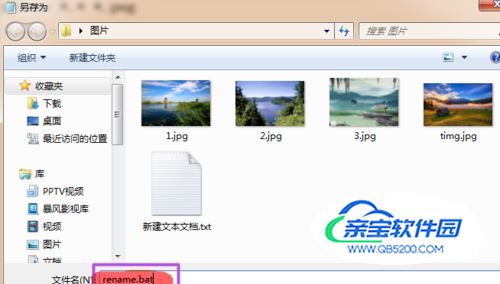
- 04
再次回到放图的文件夹,可以看到多了一个以 bat 结尾的文件,双击它,等一下,就可以看到图片的格式改变了,就连这个文件本身也改变了格式。这样就能不借助任何第三方软件就能批量修改图片格式了。
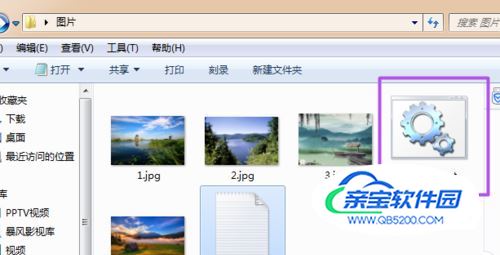
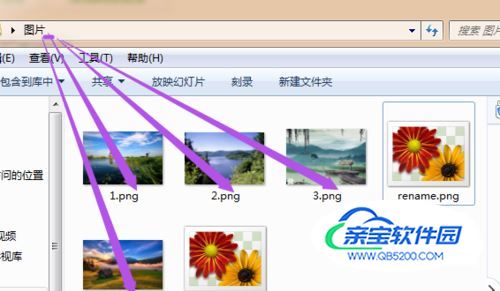
加载全部内容